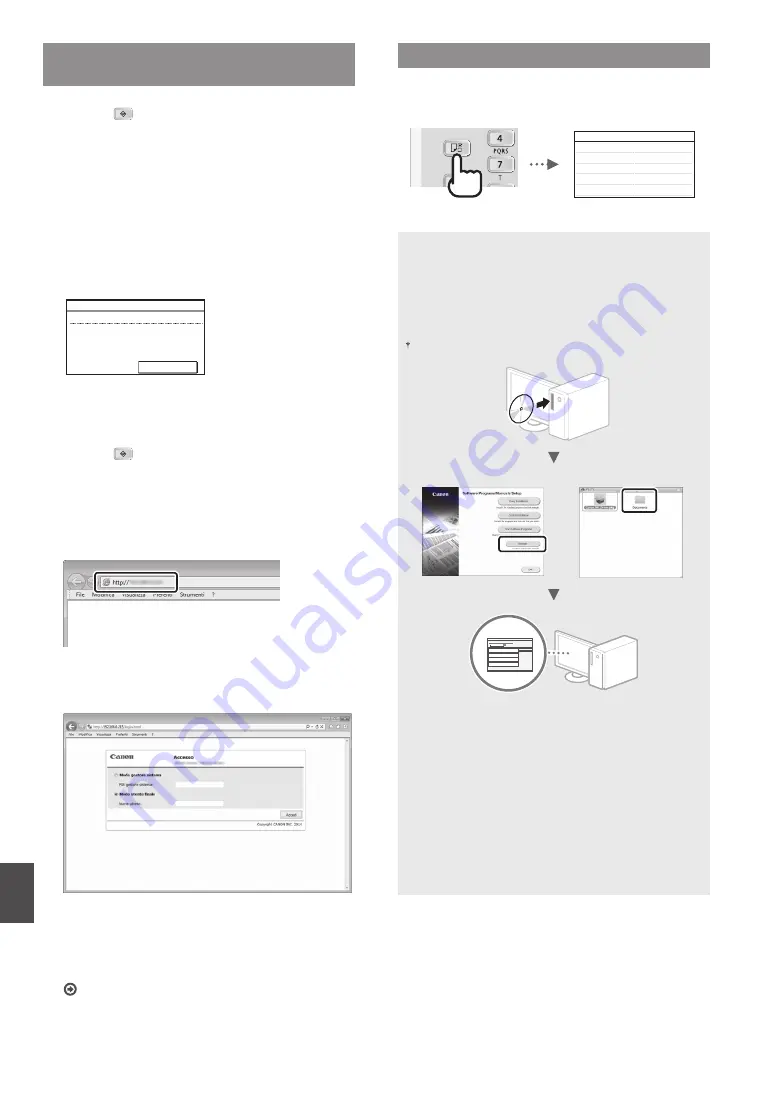
52
It
Verifica del completamento
dell'impostazione della LAN wireless
1
Premere
.
2
Toccare <Informazioni rete>.
3
Toccare <IPv4>.
4
Toccare <Indirizzo IP>.
5
Prendere nota dell'indirizzo IP.
Indirizzo IP
XXX.XXX.XXX.XXX
Chiudi
6
Toccare <Chiudi>.
7
Premere
.
8
Avviare un browser Web da un computer,
immettere “http://<Indirizzo IP della macchina>/”
nel campo dell'indirizzo, quindi premere [Invio]
sulla tastiera.
9
Verificare che la schermata dell'IU remota sia
visualizzata.
La connessione è completata se viene visualizzata la
schermata.
Quando la schermata non è visualizzata correttamente:
e-Manual “Problemi comuni”
Impostazione del formato e del tipo di carta
Seguire le istruzioni sullo schermo per impostare il formato e il
tipo di carta.
Impostazioni carta
Vassoio multiuso
Cassetto 1
Cassetto 2
Seleziona formati carta più...
Per i dettagli relativi alle procedure di
installazione:
Installare i driver sul computer utilizzando User Software
and Manuals CD-ROM/DVD-ROM. Per maggiori
informazioni sulle procedure di installazione, consultare la
Guida di installazione MF Driver.
È inoltre possibile scaricare i driver dal sito Web di Canon.
Windows
Mac OS
Per gli utenti di Mac OS:
Il CD-ROM/DVD-ROM in dotazione con la macchina
potrebbe non contenere il driver per Mac OS. Ciò dipende
dalla data di acquisto della macchina. I driver corretti si
trovano nel sito Web Canon dove è possibile scaricarli. Per
ulteriori informazioni sull'installazione o l'utilizzo del driver,
vedere i seguenti manuali o la Guida relativi ai driver.
•
Guida del driver della stampante Canon UFR II/UFRII LT
•
Guida del driver del fax Canon
•
Guida a Canon Scanner Driver
•
Guida del driver






























